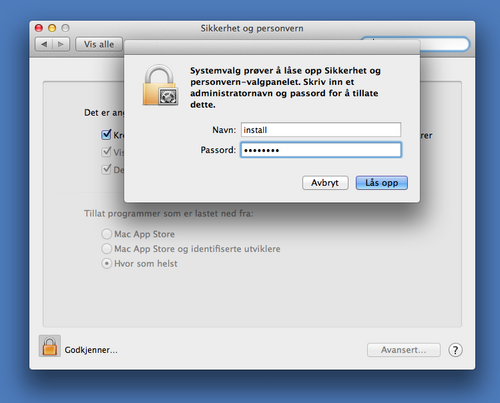Mac OS X: Install-konto: Forskjell mellom sideversjoner
Fra IThjelp
Ingen redigeringsforklaring |
Ingen redigeringsforklaring |
||
| Linje 1: | Linje 1: | ||
[[en:Mac_OS_X:_Install-account]] | [[en:Mac_OS_X:_Install-account]] | ||
==Kort om install-konto på Mac-klienter på UiB== | ==Kort om install-konto på Mac-klienter på UiB== | ||
<br/> | |||
For at du skal få full tilgang til alle innstillinger på din Mac-klient har vi lagt inn en konto med administratorrettigheter. Vi kaller denne kontoen for install-kontoen. | |||
Når systemet spør etter en administratorbruker er det install-kontoens brukernavn og passord du skal skrive inn. | |||
<br/>[[Fil:0_install_konto_autentiser.png|500px]]<br/><br/> | |||
Eksempel på hendelser som krever at du autentisererer med install-kontoen er:<br/><br/> | |||
* Installasjon av programvare lastet ned fra Internett | |||
* Endring av enkelte innstillinger i Systemvalg | |||
'''Før du kan ta din | '''Før du kan ta din install-konto i bruk må du av sikkerhetsmessige hensyn endre passordet til et unikt passord.''' | ||
==Slik endrer du passordet til install-kontoen på en Mac-klient | ==Endring av passord på install-konto== | ||
<br/> | |||
'''Slik endrer du passordet til install-kontoen på en Mac-klient:'''<br/><br/> | |||
#På innloggingskjermen skriver du "install" som brukernavn og bruker standardpassordet. Dette får du ved å henvende deg til brukerstøtte.<br/><br/>[[Fil:1_install_konto_innlogging_mac.png]]<br/><br/> | |||
#Skriv inn valgfritt passord. Passordet kan ikke være det samme som standardpassordet.<br/><br/>[[Fil:2_install_konto_endre_mac.png]]<br/><br/> | |||
#Klikk på knappen "Nullstill passord" for å fullføre passordendringen.<br/><br/>[[Fil:3_install_konto_nytt_passord_mac.png]]<br/><br/> | |||
#Du kan nå verifisere at det virket ved å logge deg inn med det nye passordet. Husk å logge deg ut igjen etterpå. | |||
[[Kategori:BRA]] | |||
[[Kategori:Mac OS X]] | |||
[[ | |||
[[ | |||
[[Kategori:BRA]] | [[Kategori:BRA]] | ||
[[Kategori:Mac OS X]] | [[Kategori:Mac OS X]] | ||
Sideversjonen fra 20. aug. 2014 kl. 18:20
Kort om install-konto på Mac-klienter på UiB
For at du skal få full tilgang til alle innstillinger på din Mac-klient har vi lagt inn en konto med administratorrettigheter. Vi kaller denne kontoen for install-kontoen.
Når systemet spør etter en administratorbruker er det install-kontoens brukernavn og passord du skal skrive inn.
Eksempel på hendelser som krever at du autentisererer med install-kontoen er:
- Installasjon av programvare lastet ned fra Internett
- Endring av enkelte innstillinger i Systemvalg
Før du kan ta din install-konto i bruk må du av sikkerhetsmessige hensyn endre passordet til et unikt passord.
Endring av passord på install-konto
Slik endrer du passordet til install-kontoen på en Mac-klient:
- På innloggingskjermen skriver du "install" som brukernavn og bruker standardpassordet. Dette får du ved å henvende deg til brukerstøtte.
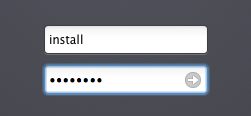
- Skriv inn valgfritt passord. Passordet kan ikke være det samme som standardpassordet.
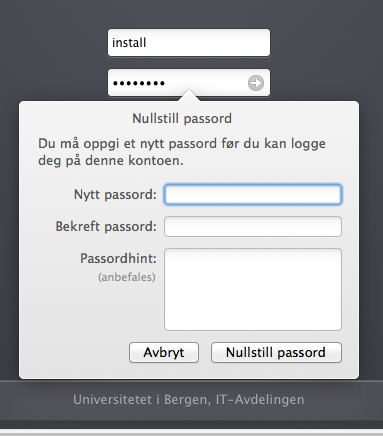
- Klikk på knappen "Nullstill passord" for å fullføre passordendringen.
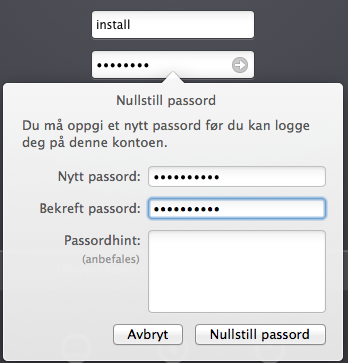
- Du kan nå verifisere at det virket ved å logge deg inn med det nye passordet. Husk å logge deg ut igjen etterpå.